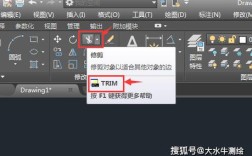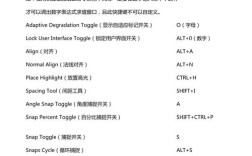在CAD软件中,plan命令是一个基础且功能强大的视图控制工具,主要用于快速切换到当前用户坐标系(UCS)的世界坐标系(WCS)或命名视图的平面视图,该命令在二维绘图和三维建模中均有广泛应用,能够帮助用户高效调整视角,简化复杂图形的观察与编辑操作,以下将从plan命令的功能、使用方法、参数解析及实际应用场景等方面进行详细说明。

plan命令的核心功能
plan命令的核心作用是生成当前视图的平面图,即沿Z轴垂直向下观察模型时的投影效果,与3D视图不同,平面视图消除了透视和倾斜角度,使图形呈现标准的“俯视”状态,便于绘制二维图形或检查三维模型的XY平面布局,其核心功能包括:
- 切换到世界坐标系(WCS)平面视图:无论当前UCS如何旋转或偏移,plan命令可快速恢复到世界坐标系的俯视状态,确保图形与全局坐标系对齐。
- 切换到当前用户坐标系(UCS)平面视图:在三维建模中,若用户自定义了UCS(例如将XY平面调整到斜面或立面),plan命令可基于当前UCS生成平面视图,方便在特定平面上绘图。
- 恢复命名视图的平面状态:结合视图命名功能,plan命令可快速调用已保存的平面视图,实现视图的快速切换与管理。
plan命令的调用方式与参数解析
plan命令可通过以下方式调用:
- 命令行输入:在CAD命令行直接输入
PLAN并按回车键。 - 菜单栏路径:依次点击“视图”→“三维视图”→“平面视图”,选择对应的子选项(如“世界”、“当前UCS”等)。
调用命令后,命令行会提示以下参数选项:
输入选项 [当前UCS(C)/UCS(U)/世界(W)] <当前UCS>: 各参数的具体含义如下表所示:
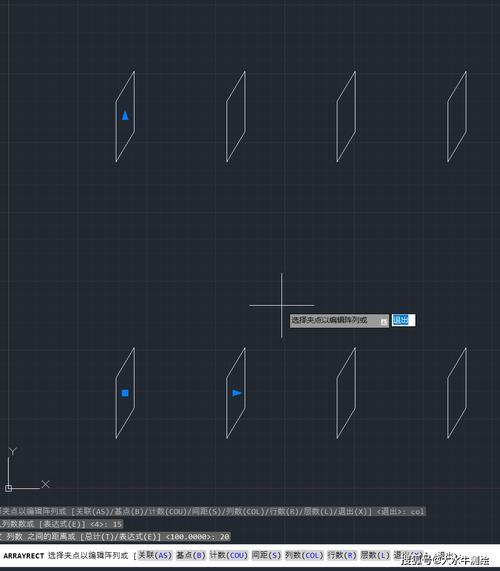
| 参数选项 | 全称 | 功能说明 | 适用场景 |
|---|---|---|---|
| 当前UCS | Current UCS | 基于当前用户坐标系生成平面视图,XY平面与当前UCS的XY平面对齐。 | 在三维建模中,需在自定义的UCS平面(如斜面、侧面)上绘图时使用。 |
| UCS | User UCS | 选择已命名的UCS,并基于该UCS生成平面视图,需在命令行输入UCS名称。 | 当存在多个自定义UCS时,快速切换到特定UCS的平面视图进行编辑。 |
| 世界 | World | 基于世界坐标系(WCS)生成平面视图,与全局坐标系XY平面对齐,不受UCS影响。 | 需要恢复全局视角或确保图形与标准坐标系对齐时(如检查图纸布局、标注尺寸)。 |
plan命令的实际应用场景
plan命令在不同绘图阶段均有重要应用,以下结合实例说明:
二维绘图中的视图对齐
在二维绘图中,若图形因误操作导致视角旋转或偏移,可通过PLAN命令快速恢复俯视状态,执行PLAN命令后选择“世界”,即可立即将视图重置为标准的WCS俯视图,便于继续绘制或修改图形。
三维建模中的平面操作
在三维建模中,plan命令是辅助特定平面绘图的关键工具,需在斜面上绘制矩形时,可通过以下步骤操作:
- 使用
UCS命令将用户坐标系旋转至斜面,使XY平面与斜面重合; - 输入
PLAN命令,选择“当前UCS”,即可生成斜面的平面视图; - 在此视图下绘制矩形,确保图形位于斜面内。
复杂模型的视图检查
对于复杂的三维模型(如建筑、机械零件),可通过plan命令快速切换不同平面的视图,检查模型在XY、XZ、YZ等平面的布局是否合理,使用UCS命令将坐标系切换至模型的侧面后,执行PLAN命令,即可查看侧面的平面投影,便于检查孔位、轮廓等细节。
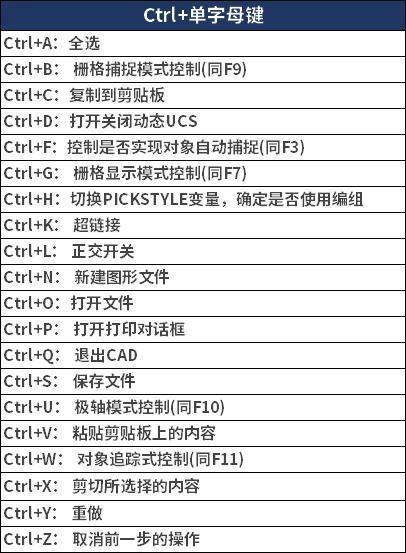
plan命令的注意事项
- 与VPOINT命令的区别:plan命令生成的是正交平面视图(无透视变形),而
VPOINT命令可生成三维等轴测视图或自定义视角的透视图,两者用途不同,需根据需求选择。 - UCS的重要性:plan命令的视图效果高度依赖于当前UCS的状态,若未正确设置UCS,生成的平面视图可能不符合预期,需提前通过
UCS命令调整坐标系。 - 命名视图的配合:对于需要频繁切换的平面视图,可先通过
VIEW命令保存视图名称,再通过plan命令的“UCS”参数快速调用,提高绘图效率。
相关问答FAQs
问题1:plan命令能否生成非正交的倾斜平面视图?
解答:plan命令仅能生成正交平面视图(即沿Z轴垂直向下观察),无法创建倾斜或透视视图,若需查看倾斜视角,需使用VPOINT命令或“视图”工具栏中的“动态观察”功能。
问题2:在三维模型中,使用plan命令后无法显示所有图形,是什么原因?
解答:通常是因为当前视图的显示范围(图形界限)未覆盖所有对象,可通过以下方法解决:
- 输入
ZOOM命令,选择“全部(A)”选项,将视图缩放至显示所有图形; - 检查是否因UCS偏移导致图形不在当前平面视图范围内,可通过
PLAN命令的“世界”选项恢复全局视角,再调整UCS位置。